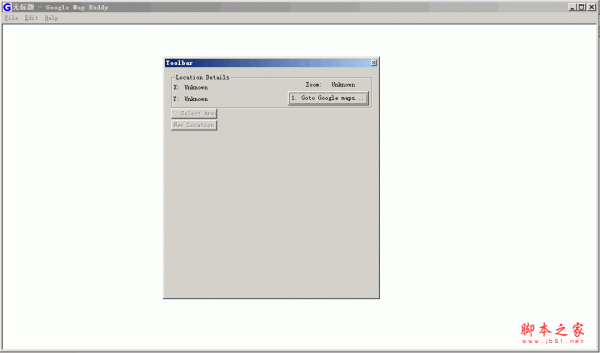- 软件介绍人气软件相关文章下载地址↓
-
Google Map Buddy可以将Google地图拼凑成一块图片,方便您在无法上网时使用。
Google Maps是一个相当好用的网络地图,任何时候我们都可以藉由这个详细的地图来查询地址、规划行程。不过由于他是「网络」地图,所以每次开电脑查询时都必须连上网路才能正常使用。如果你想把某个地点的地图整个下载下来、放在电脑硬碟中慢慢看,或放在手机、小笔电外出使用的话,该怎么做呢?
以下介绍这个免费的Google Map Buddy小程式可以将Google网路地图中指定区域的完整地图下载回来,下载回来之后还可以自动将一张一张零碎的图档「缝合」成一个大型的完整地图,下次还要再使用时只需要开啟这个图档来就好萝!不用再连上网,也可以离线使用Google Maps网路地图中的资料。
使用方法
第1步 将Google Map Buddy软体下载回来并解压缩之后,直接按两下执行「Google Map Buddy.exe」程式。开啟软体主视窗之后,请按一下「Toolbar」视窗中的「1.Goto Google maps」按钮,在软体中开啟Google网路地图画面。
第2步 开啟Google网络地图画面之后,请使用上方的搜寻框搜寻你要下载的区域或地点,找到你要下载的地点后,请按一下〔2. Select Area〕按钮,准备选取你要下载的地图范围。
第3步 按下〔2. Select Area〕按钮后,请在右边的地图中按住滑鼠左键、画出你要下载的范围,等出现黑色方框后表示选取完成。
如果选取之后不满意,可以按一下左边的〔New Location〕按钮,重新选取新的范围。
第4步 接着请在「Selection Details」下拉选单中点选地图的放大倍率,数字越大、放大倍数也越大,表示路名细节越清楚。选取时,如果「x images:」栏位显示「Choose a higher zoom」的讯息,表示目前该软体所取得的图资尚不包含此倍率的内容,请再选择更大一点的数字。
选好要下载储存的放大倍率与图层后,请按一下〔4. Create Map Image〕按钮,将地图下载回来。
第5步 接着会出现一个存档的视窗,请在「档案名称」栏位中输入地图的名称,中英文都可以,再按下〔开啟〕。
第6步 稍等一段时间,等全部地图都下载回来之后,会出现一个询问对话盒,问我们是否要删除那些零碎的地图片段,请按〔是〕,将缝合好的地图之外的零碎小图都删除掉。
第7步 如图,当Google Map Buddy下载好指定地点的地图并一张一张「缝合」好之后,我们就可以随时按两下电脑中的图档来查询你最常用的地址。 -
人气软件
-
苹果itunes xp版旧版本 32位 12.3.1.23 官方中文安装版
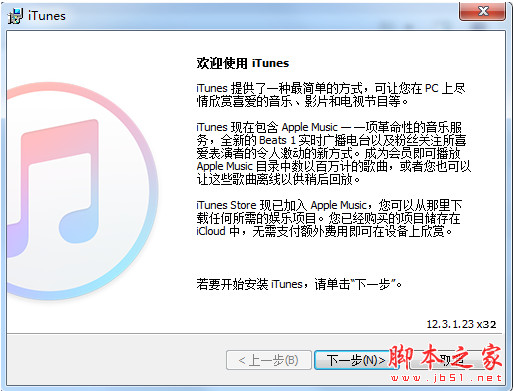
160MB | 简体中文
-
downkyi哔哩下载姬(哔哩哔哩B站视频下载工具) v1.6.1 中文绿色免
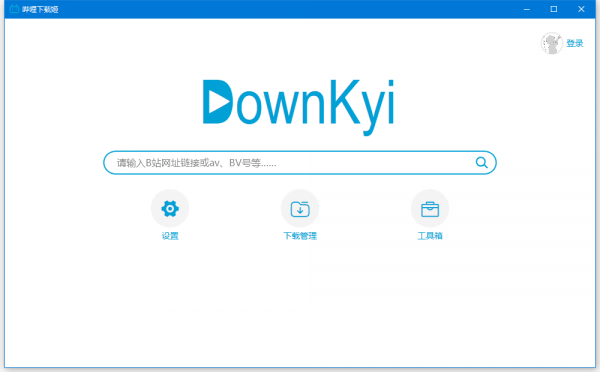
25.6MB | 简体中文
-
BitComet Tracker(无视版权/全速下载) v1.96.11.15 绿色去广告豪
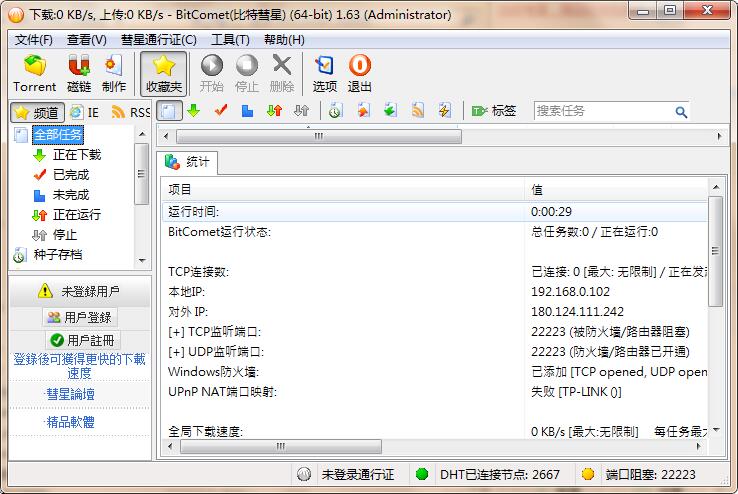
21.69MB | 简体中文
-
pandownload最新复活版(无言仰慕不起版) 2022 绿色免费版
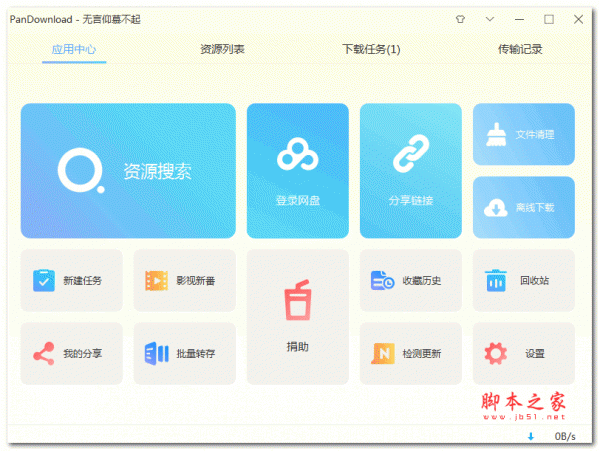
8.7MB | 简体中文
-
迅雷5.8复活版(敏感资源下载器) V5.8.14.706 安装无限制版
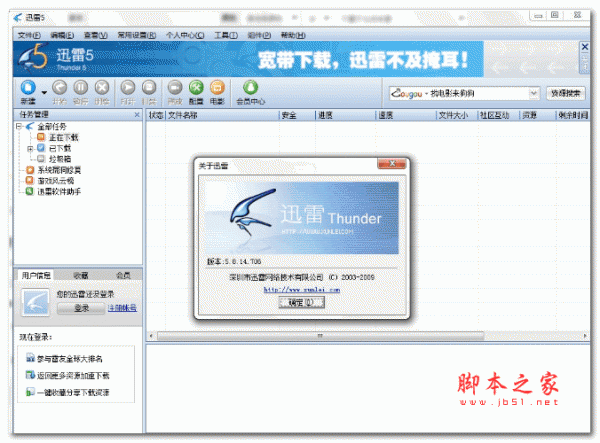
9.95MB | 简体中文
-

290KB | 简体中文
-
迅雷11 去广告不限速版 v11.1.12.1692 SVIP官方安装版 附安装步

116MB | 简体中文
-
文库下载器by小叶 v1.1.1.1 绿色免费版(附使用方法)
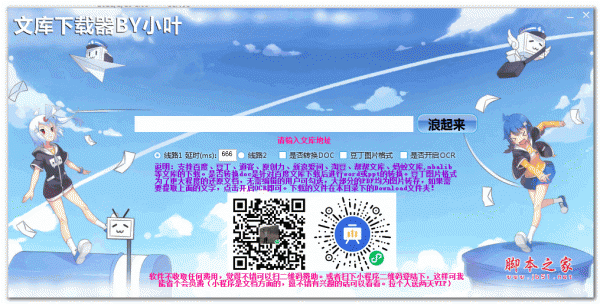
27.8MB | 简体中文
-
迅雷11 去广告不限速版 v11.2.2.1716 SVIP 绿色精简版

55.44MB | 简体中文
-
-
相关文章
- 萝卜头文档下载器 V1.1 绿色免费版
- 全能下载工具imFile v1.0.5 中文绿色免费版
- imFile(全能下载工具) v1.0.5 中文安装免费版
- 报纸下载器 V1.0.0 绿色免费版
- By Click Downloader 视频下载工具 v2.3.50 安装免费版
- 多平台视频批量下载器 闪豆视频下载器 v4.0-20240325 官方中文绿色版
- X-Spider(媒体下载工具) v1.0.5 开源安装免费版
- fanqie_tool_windows.exe 番茄小说下载工具 v2.10.0 绿色免费版
- GitHub下载器(GitHub资源下载必备神器) v2.2 绿色免费版
- Yolx下载工具 v0.3.9+1 中文安装版
-
网友评论
-
下载声明
☉ 解压密码:www.jb51.net 就是本站主域名,希望大家看清楚,[ 分享码的获取方法 ]可以参考这篇文章
☉ 推荐使用 [ 迅雷 ] 下载,使用 [ WinRAR v5 ] 以上版本解压本站软件。
☉ 如果这个软件总是不能下载的请在评论中留言,我们会尽快修复,谢谢!
☉ 下载本站资源,如果服务器暂不能下载请过一段时间重试!或者多试试几个下载地址
☉ 如果遇到什么问题,请评论留言,我们定会解决问题,谢谢大家支持!
☉ 本站提供的一些商业软件是供学习研究之用,如用于商业用途,请购买正版。
☉ 本站提供的Google Map Buddy 谷歌地图截图工具 V1.4 中文绿色免费版资源来源互联网,版权归该下载资源的合法拥有者所有。